Dayansoft ERP суулгах заавар
Шинэчилсэн:2024/04/24 Унших:4 мин 11 сек
Шинээр суулгах алхам:
- Энд дарж Dayansoft ERP татна уу.

- Download фолдероос DayansoftERPsetup.exe файлыг
 D, E диск рүү Paste хийсний дараа ажиллуулна. Хэрвээ таны компьютер зөвхөн С дисктэй бол Documents фолдер руу шилжүүлээрэй. Учир нь C диск, Downloads фолдерт суулгах нь Windows user permission асуудал үүсдэг тул зааврын дагуу зөв фолдерт анхнаас нь суулгахыг зөвлөж байна.
D, E диск рүү Paste хийсний дараа ажиллуулна. Хэрвээ таны компьютер зөвхөн С дисктэй бол Documents фолдер руу шилжүүлээрэй. Учир нь C диск, Downloads фолдерт суулгах нь Windows user permission асуудал үүсдэг тул зааврын дагуу зөв фолдерт анхнаас нь суулгахыг зөвлөж байна.

- Хэрвээ таны компьютерт .NET Desktop Runtime суугаагүй тохиолдолд дараах You must install .NET Desktop Runtime to run this application цонх нээгдэх Download it now товч дарж татаж суулгаарай. Дэлгэрэнгүй зааврыг энд дарж үзээрэй.

- 3-р алхмын дагуу суулгасны дараа дахин DayansoftERPsetup.exe файлыг ажиллуулаад Install товч дарж
 “Dayansoft ERP Програм ажиллахад шаардагдах файлууд дутуу байна. Та [Yes] товч дарж дутуу файлуудыг татна уу!” мессэж гарч ирэх ба Yes товч дарна.
“Dayansoft ERP Програм ажиллахад шаардагдах файлууд дутуу байна. Та [Yes] товч дарж дутуу файлуудыг татна уу!” мессэж гарч ирэх ба Yes товч дарна.
 Програм суух үед дараах цонх харагдах ба уншиж дуустал нь хүлээнэ.
Програм суух үед дараах цонх харагдах ба уншиж дуустал нь хүлээнэ.

- Програм татаж сууж дуусаад автомат нээгдэх ба шинээр суулгах үед "... HardwareId-р програмд нэвтрэх лиценз аваагүй байна! Шинэчлэх -> [Хүсэлт илгээх (Лиценз)] товч дараад лиценз авах хүсэлтээ илгээнэ үү!" заавар цонх нээгдэх ба Dayansoft ERP системээс Шинэчлэх -> Хүсэлт илгээх (Лиценз) товч дарна. Суулгаж буй төрөл, HardwareID, байгууллага болон өөрийн холбоо барих мэдээлэл, суулгаж буй тайлбар шалтгааныг маш тодорхой бичнэ. Хэрвээ буруу, тодорхойгүй бичсэн тохиолдолд лиценз олгогдохгүй болохыг анхаарна уу. Хүсэлт илгээхээс өмнө видео зааврыг үзэж хүсэлтээ зөв илгээгээрэй.
Хэрвээ та өмнө нь суулгасан Dayansoft ERP системийг өөр компьютер руу шилжүүлж суулгаж байгаа тохиолдолд шинээр суулгах компьютер дээр энэ алхам дарааллын дагуу суулгаад лиценз хүсэлт илгээхдээ формын тайлбар хэсэгт өмнө суулгасан компьютераас дараах зурган зааврын дагуу HardwareID-г хуулж илгээнэ үү. Ингэснээр таны шинэ компьютерт лицензийг олгож, хуучин компьютераас лицензийг хасна. Зөв илгээгээгүй тохиолдолд шилжүүлэг хийгдэхгүй болохыг анхаарна уу.
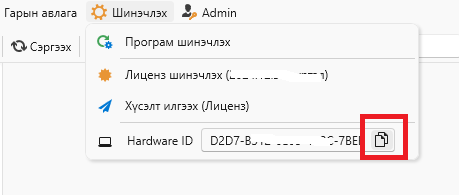
Dayansoft ERP суулгах 3 үндсэн төрөл:
-
Төлбөр төлсөн програмаа одоо суулгаж байна.
_Нэхэмжлэхийн дагуу төлбөрөө төлсөн тохиолдолд энэ сонголтыг сонгоно.
-
Шинээр төлбөр төлөөд нэмж суулгая. 550,000₮ (ERP лиценз 1 жил / 1 хэрэглэгч)
Нэхэмжлэх авч, нэмэлт програм авах тохиолдолд энэ сонголтыг сонгоно. Жишээ нь, нярав, менежерт гэх мэт.**
-
Програм шилжүүлж суулгаж байна. Төлбөргүй.
_Жишээ нь, компьютер эвдрэх, солих, форматлах гэх мэт шалтгаанаар өмнө нь суулгасан лицензээ хасч, өөр шинэ компьютерт шилжүүлж суулгах тохиолдолд энэ сонголтыг сонгоно.
Дээрх 3 төрлийн аль нь вэ гэдгээс хамаарч төлбөрийн нэхэмжлэх илгээх эсэх, өмнө суулгасан лицензийг хаах эсэх нь шийдэгдэх тул мэдээлэл, тайлбараа зөв оруулаарай. Дээрх 3-с бусад тохиолдолд Бусад сонголтыг хийж, Нэмэлт тайлбар хэсэгт шалтгаанаа тодорхой бичээрэй.
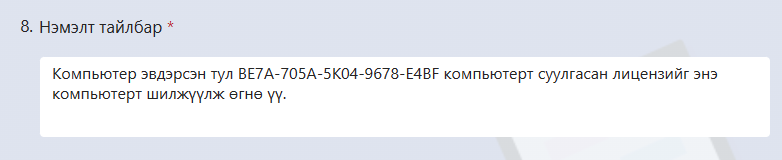
- Даянсофт ХХК-с лиценз олгоод чатаар мэдэгдэнэ.
- Шинэчлэх -> Лиценз шинэчлэх товч дээр дарна.
- Системд хандах. Хэрвээ танай байгууллага анх удаа суулгаж ашиглаж байгаа бөгөөд та ганцаараа ашиглах буюу Admin хэрэглэгч бол
- Хэрэглэгч: Admin
- Нууц үг: 0000 (Систем анх суулгахад нэвтрэх default нууц үг 0000 байдаг ба Admin хэрэглэгч нэвтрээд нэн даруй солих шаардлагатай. Учир нь энэхүү 0000 гэсэн нууц үг нь анхны нууц үг ба гарын авлага, бусад материалууд дээр ил байдаг тул дурын хүн энэ мэдээллийг уншсан, тааж мэдэх боломжтой нууц үг юм.) нууц үгээр хандах боломжтой. Харин шилжүүлэн суулгаж байгаа, танд зориулж үүсгэсэн Admin хэрэглэгчээс өөр тусдаа username байдаг бол тухайн нэр, нууц үгээрээ хандахыг анхаарна уу. Анх удаа суулгаад Admin-с гадна 2, 3 дахь хэрэглэгчээ үүсгэх бол энд дарж систем хэрэглэгч үүсгэж, эрх тохируулах зааврыг харна уу.
- За ингээд програмдаа анх удаа нэвтэрсэн бол шинэ хэрэглэгч байгууллага хаанаас юунаас эхлэх вэ? гэдгийг энд дарж дэлгэрүүлж уншаарай. Амжилт хүсье.
Анхаарах зүйл:
- Програм татахаас өмнө Dayansoft ERP & POS програм суулгах тоног төхөөрөмжийн үзүүлэлтийг энд дарж харна уу! Хэрвээ тус шаардлагыг хангаагүй тохиолдолд суулгахгүй, суулгасан ч удаан унших, гацах, үйлдлийн системээс шалтгаалсан тодорхойгүй алдаа гарч болзошгүйг анхаарна уу.
Түгээмэл асуулт хариулт:
-
Ажлын болон гэрийн компьютертаа давхар суулгаж болох уу? Нэмэлт төлбөр төлөх үү энэ тохиолдолд?
Нэг хэрэглэгч зөвхөн өөрөө ашиглах зорилгоор ажлын болон гэрийн компьютерт програм 2 суулгаж лиценз авсан тохиолдолд 1 лицензийн төлбөрөөр тооцдог. Гэхдээ 2 өөр хэрэглэгч ашиглах, зэрэг ашиглах тохиолдолд 2 лицензээр тооцож төлбөр тооцно. Гэртээ суулгах бол энэ зааврын дагуу суулгаад тайлбар хэсэгт тодорхой бичнэ үү.
-
Өмнө нь суулгасан Dayansoft ERP системийг өөр компьютер руу шилжүүлж суулгаж болох уу?
Болно. Энэхүү зааврын дагуу суулгаад өмнө суулгасан компьютераас зурган зааврын дагуу HardwareID-г хуулж, тайлбар хэсэгт бичиж илгээнэ.
-
Өмнө Dayansoft ERP суулгасан байгаа. Дахиад өөр компанийн бааз руу ханддаг болохын тулд дахиад суулгах уу?
Үгүй. Шинэчлэх товчноос Лиценз хүсэлт илгээх дарж шинэ компаний мэдээллийг бөглөөд хүсэлт илгээнэ.
-
Macbook дээр суулгаж болох уу?
Dayansoft ERP систем Windows application бөгөөд зөвхөн Windows 10, 11 OS /үйлдлийн систем/ дээр ажилладаг. MacOS хувилбар байхгүй. Гэхдээ MacBook дээр Windows OS ажиллуулах хэд хэдэн арга байдаг:
- Macbook дээр Windows OS давхар суулгах. /ийм төрлийн үйлчилгээ үзүүлдэг мэргэжлийн байгууллага, хувь хүнд хандана уу/. Компьютер асах үед үйлдлийн системээ сонгож эхлүүлнэ.
- Parallels Desktop зэрэг програм ашиглан виртуал компьютер дээр Windows OS суулгах.
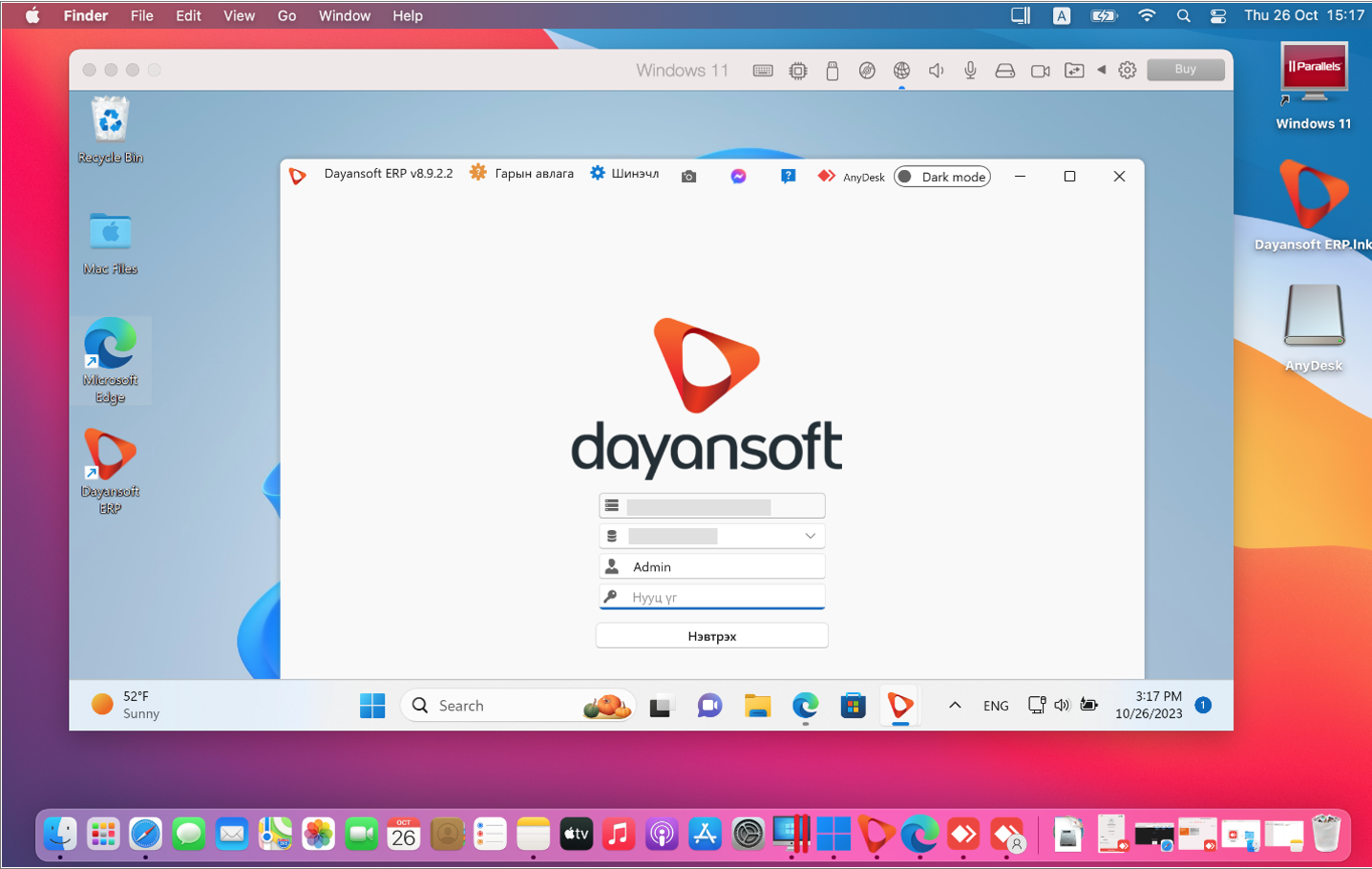
Анхаарах зүйлс (Даянсофт ХХК хариуцахгүй) :
- Үйлдлийн систем давхар суулгаж ашиглах үед тухайн Macbook-ийн техникийн үзүүлэлт ба виртуалчлалд ашиглаж буй програмын онцлогоос хамаарч компьютер халах, баттерэй хурдан дуусах, өөр бусад асуудлууд үүсэх тохиолдол гарч болзошгүйг анхаарна уу.
- Виртуал компьютер үүсгэх програмуудын төлбөр ба үйлчилгээний нөхцөл харилцан адилгүй байдаг бөгөөд тухайн програмын веб сайтаас дэлгэрэнгүй мэдээлэл авна уу.
-
Танайх ирээд програмаа суулгах уу?
Үгүй. Програмыг та энэ зааврын дагуу өөрөө татаж суулгаад, лиценз хүсэлтээ илгээхэд болно.
